云服务器如何设置web服务器端口映射:选择合适的云服务提供商、配置安全组规则、修改防火墙设置、配置NAT(网络地址转换)和端口转发、测试和验证端口映射。在这五个步骤中,配置安全组规则是关键,它确保流量能够通过云服务器的防火墙进入并到达正确的服务。配置安全组规则时,需要允许特定的IP地址和端口通过,确保网络安全。
一、选择合适的云服务提供商
选择合适的云服务提供商是设置web服务器端口映射的第一步。常见的云服务提供商包括Amazon Web Services(AWS)、Google Cloud Platform(GCP)、Microsoft Azure和阿里云等。每个提供商都有自己的特点和优势,选择时应考虑以下几点:
1. 价格和性能
不同的云服务提供商在价格和性能上有很大的差异。AWS和Azure在全球范围内具有高可用性和可靠性,但价格较高。阿里云在中国地区的服务具有价格优势,但在国际上可能不如AWS和Azure稳定。
2. 服务和支持
选择提供商时,还需考虑其提供的服务和支持。AWS、GCP和Azure提供了全面的文档和24/7的技术支持,适合需要高支持水平的企业用户。阿里云提供的中文支持对中国用户更加友好。
二、配置安全组规则
安全组是云服务提供商提供的一种虚拟防火墙,用于控制进出实例的流量。配置安全组规则时,需要特别注意以下几点:
1. 允许特定端口
首先,需要在安全组中允许HTTP和HTTPS流量。通常,HTTP使用端口80,HTTPS使用端口443。可以在安全组规则中添加这两个端口的入站规则,以允许流量通过。
# 例如,在AWS中,可以通过以下命令添加规则
aws ec2 authorize-security-group-ingress --group-id sg-xxxxxxxx --protocol tcp --port 80 --cidr 0.0.0.0/0
aws ec2 authorize-security-group-ingress --group-id sg-xxxxxxxx --protocol tcp --port 443 --cidr 0.0.0.0/0
2. 限制IP范围
为了提高安全性,最好限制允许访问的IP范围。例如,只允许特定的IP地址或IP段访问web服务器。这可以防止未经授权的用户访问服务器。
# 限制访问的示例
aws ec2 authorize-security-group-ingress --group-id sg-xxxxxxxx --protocol tcp --port 80 --cidr 203.0.113.0/24
三、修改防火墙设置
防火墙是保护服务器免受未经授权访问的重要工具。除了配置云服务提供商提供的安全组外,还需要在服务器内部配置防火墙规则。
1. 使用iptables
在Linux系统中,iptables是常用的防火墙工具。可以使用iptables命令添加规则,以允许特定端口的流量。
# 允许端口80和443的流量
sudo iptables -A INPUT -p tcp --dport 80 -j ACCEPT
sudo iptables -A INPUT -p tcp --dport 443 -j ACCEPT
2. 使用ufw
在Ubuntu等系统中,ufw(Uncomplicated Firewall)是一个更易用的防火墙工具。可以通过以下命令添加规则:
# 允许端口80和443的流量
sudo ufw allow 80/tcp
sudo ufw allow 443/tcp
四、配置NAT(网络地址转换)和端口转发
配置NAT和端口转发可以将外部请求转发到内部服务器上运行的特定服务。这在多台服务器共享同一个公共IP时特别有用。
1. 配置NAT
在Linux系统中,可以使用iptables配置NAT。首先,需要启用IP转发:
# 启用IP转发
echo 1 > /proc/sys/net/ipv4/ip_forward
然后,使用iptables配置NAT:
# 配置NAT
sudo iptables -t nat -A POSTROUTING -o eth0 -j MASQUERADE
2. 配置端口转发
配置端口转发可以将外部请求转发到内部网络中的特定服务器。可以使用iptables实现端口转发:
# 将外部端口80的请求转发到内部服务器的端口80
sudo iptables -t nat -A PREROUTING -p tcp --dport 80 -j DNAT --to-destination 192.168.1.2:80
五、测试和验证端口映射
配置完成后,需要对端口映射进行测试和验证,确保配置正确并能正常工作。
1. 测试访问
可以通过浏览器或命令行工具(如curl)测试访问web服务器,确认端口映射是否正常工作。
# 使用curl测试访问
curl http://
2. 检查日志
检查服务器日志,确保请求能够到达并被正确处理。Apache和Nginx等web服务器通常会记录访问日志,可以通过查看日志确认请求的状态。
# 查看Apache日志
tail -f /var/log/apache2/access.log
查看Nginx日志
tail -f /var/log/nginx/access.log
3. 使用网络工具
可以使用网络工具(如nmap)扫描服务器端口,确认端口是否开放并可访问。
# 使用nmap扫描端口
nmap -p 80,443
通过以上步骤,可以确保云服务器上的web服务器端口映射配置正确,并能正常工作。这不仅提高了网络安全性,还确保了web服务的可用性和稳定性。
六、管理和监控
端口映射配置完成后,管理和监控是确保其持续正常运行的重要步骤。
1. 使用监控工具
使用监控工具(如Prometheus、Grafana)监控服务器的网络流量和端口状态。可以设置告警规则,及时发现并处理异常情况。
2. 定期检查配置
定期检查安全组规则、防火墙配置和端口转发配置,确保其符合最新的安全标准和业务需求。
3. 更新和维护
定期更新服务器操作系统和应用软件,修复已知的安全漏洞。确保配置文件和规则的备份,便于在出现问题时快速恢复。
通过以上步骤,可以确保云服务器的web服务器端口映射配置正确,并在管理和监控下持续正常运行。定期检查和更新配置,使用监控工具监控网络流量和端口状态,可以有效提高服务器的安全性和稳定性。
相关问答FAQs:
1. 云服务器如何进行web服务器端口映射设置?
云服务器上进行web服务器端口映射设置,您可以按照以下步骤进行操作:
如何在云服务器上设置web服务器端口映射?
首先,您需要登录到您的云服务器控制台。然后,找到您的云服务器实例,并进入实例详情页面。在实例详情页面中,您可以找到“安全组”选项。点击“安全组”选项后,您可以配置入站规则和出站规则。在入站规则中,您可以添加一条自定义规则,选择协议为TCP或HTTP,设置外部端口和内部端口,并指定目标为您的web服务器实例。保存配置后,您的web服务器就可以通过指定的外部端口进行访问了。
如何在云服务器上设置多个web服务器端口映射?
如果您需要设置多个web服务器端口映射,您可以在安全组的入站规则中添加多条自定义规则。每条规则可以设置不同的外部端口和内部端口,以及不同的目标服务器。这样,您就可以通过不同的外部端口访问不同的web服务器实例。
如何测试云服务器上的web服务器端口映射是否成功?
如果您想要测试云服务器上的web服务器端口映射是否成功,可以使用Telnet命令或者通过浏览器访问测试。使用Telnet命令,您可以在命令行中输入telnet IP地址 外部端口,如果能够成功连接,则说明映射设置成功。如果您使用浏览器访问测试,则可以在浏览器中输入云服务器的公网IP地址和外部端口,如果能够正常访问到web服务器的页面,则说明映射设置成功。
以上是关于云服务器如何设置web服务器端口映射的一些常见问题和解答。希望能对您有所帮助!如果还有其他问题,请随时向我们咨询。
原创文章,作者:Edit2,如若转载,请注明出处:https://docs.pingcode.com/baike/2965188